2023-07-14 09:45
ps怎么去掉图片上的文字不损坏背景?
我们在网上下载图片的时候,会发现很多图片带有文字或者是其它标志,很妨碍使用。有什么办法可以去掉图片上的文字又不影响背景呢?今天小编带来的就是ps把一张图里面的文字去掉而不影响背景的方法。
操作方法如下:
1、首先打开Photoshop,将要修改的图片拖到画布中;

2、然后点击左侧【选框工具】,在弹出菜单栏点击【矩形选框】;

3、利用选框工具,选择图片上的文字,然后右键点击;

4、在弹出的菜单栏中,选择【填充】选项, 点击打开后,进入填充选项;
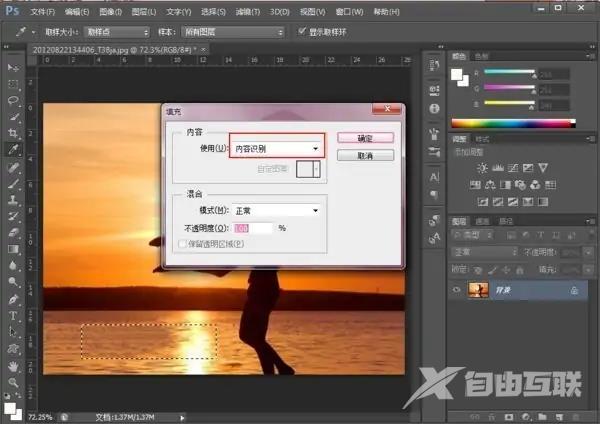
5、下一步将使用设置为【内容识别】,模式【正常】,不透明度【100】,点击确定即可。

PS:字体的修改是建立在擦掉原来的字的基础上,我们选择橡皮擦工具,这里看到有不同的橡皮擦,效果也不一样,我们看看是不是图中的橡皮擦虽然擦掉了字体,但是毁掉了原画;当然也可以在编辑时选择背景橡皮擦,格栅花图层,调整橡皮擦的大小,属相等(红色框内)。将橡皮擦指定到文字部分,点击,只去掉了文字,没有毁坏原有的图片。
【感谢龙石数据资产管理和维护 http://www.longshidata.com/pages/government.html】阅读本文的人还阅读: